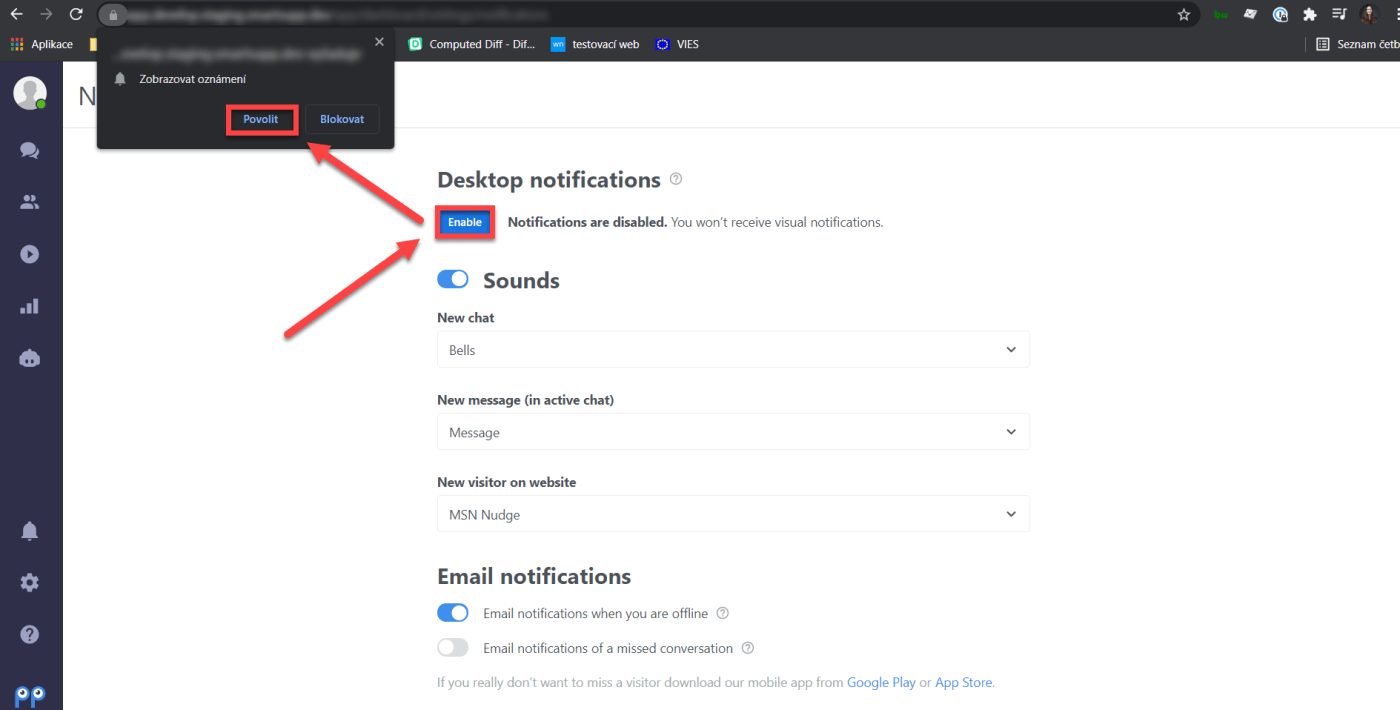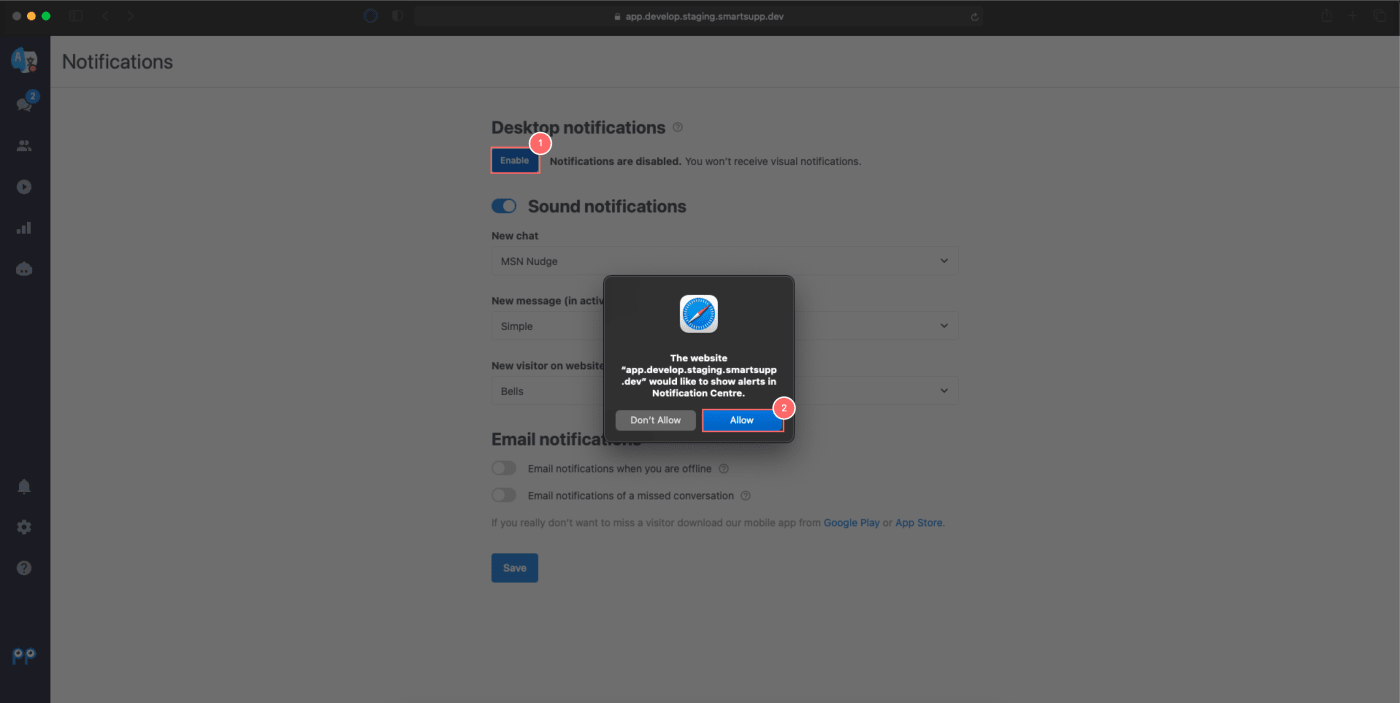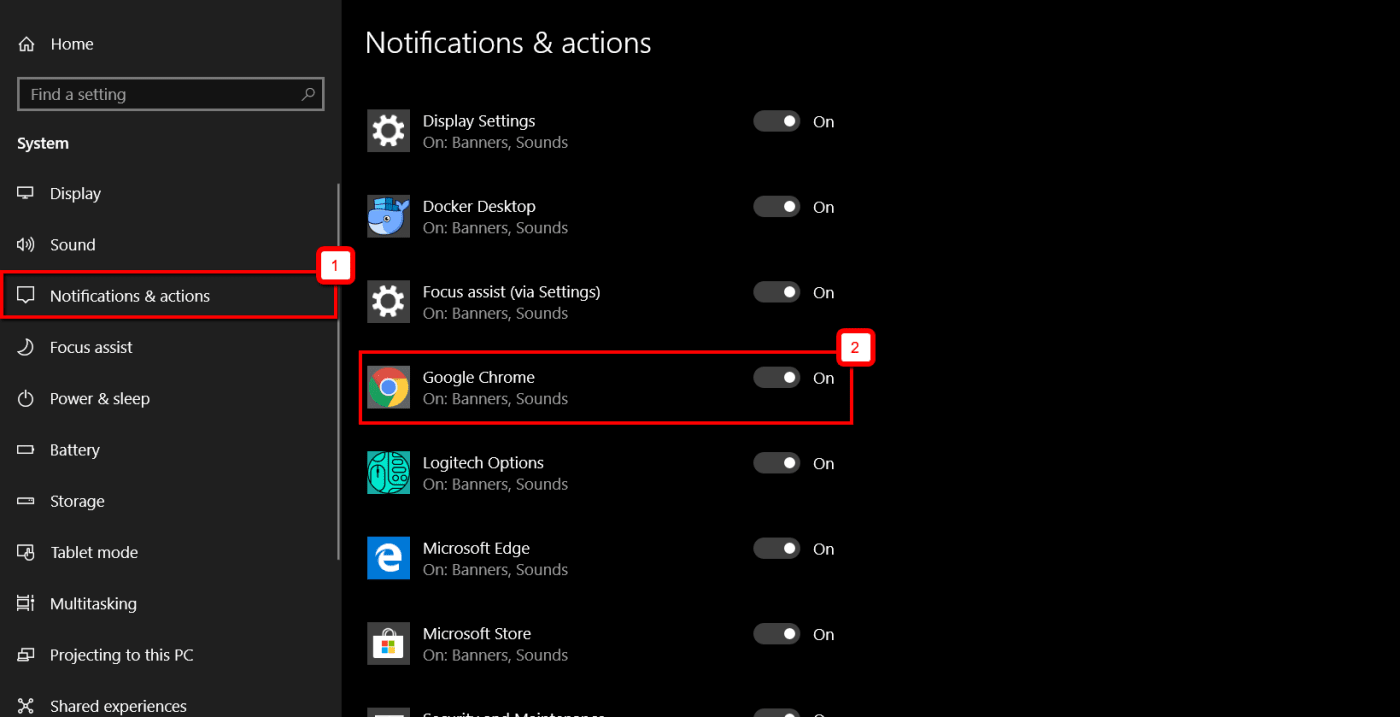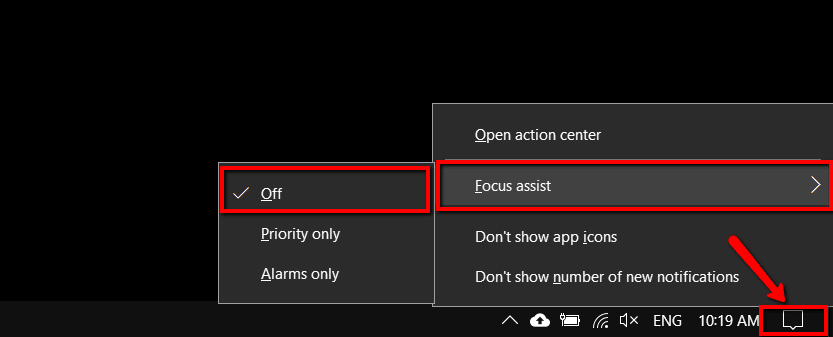Oznámení na ploše je vizuální notifikace, která vás vždy upozorní na příchozí zprávu od návštěvníka ve Smartsupp chatu, a tím vám pomůže vyhnout se zmeškaným konverzacím. Oznámení na ploše se zobrazuje, i když jste v jiné záložce nebo máte otevřenou jinou aplikaci, např. Microsoft Word. Po kliknutí na oznámení se vám otevře daný chat ve Smartsupp dashboardu.
Desktop notifikace se zpravidla zobrazí v pravém dolním rohu vaší obrazovky:
 V prohlížeči Safari se desktop notifikace zobrazí v pravém horním rohu:
V prohlížeči Safari se desktop notifikace zobrazí v pravém horním rohu:
Nastavení oznámení na ploše se v jednotlivých prohlížečích mírně liší. Níže najdete postup, jak oznámení povolit v nejčastěji používaných prohlížečích Mozilla Firefox, Chrome, Microsoft Edge a Safari.
Pozn. Jelikož jsou nastavení oznámení na ploše závislé na internetovém prohlížeči, tak i čas, během kterého je oznámení zobrazené, se v jednotlivých prohlížečích liší a zároveň se může s aktualizacemi prohlížeče měnit. Doporučujeme pro chatování používat Google Chrome, který má dle našeho názoru nejlépe viditelné oznámení na ploše.
Společné nastavení pro všechny prohlížeče
Pro nastavení Oznámení na ploše klikněte na váš profilový obrázek > Notifikace.
Klikněte na tlačítko “Povolit”.
Nastavení jednotlivých prohlížečů
V jednotlivých prohlížečích se povolení oznámení mírně liší.
Chrome
Po kliknutí na “Povolit” se vám pod adresním řádkem zobrazí vyskakovací okno, kde potvrdíte povolení oznámení kliknutím na “Povolit”.
Pokud jste si v minulosti oznámení zablokovali, můžete je znovu aktivovat kliknutím na ikonku zámku, následně vyberte možnost oznámení a zvolte Povolit.
Blokace systémových oznámení
Toto nastavení je důležité především pro Windows.
- Zkopírujte a vložte níže uvedený text do adresního řádku v Google Chrome
chrome://flags/#enable-system-notifications
Mozilla Firefox
Po kliknutí na “Povolit” se vám zobrazí okno, kde potvrdíte povolení oznámení klinknutím na “Povolit oznámení”.  Pokud jste v minulosti spouštění notifikací zablokovali, bude potřeba je znovu aktivovat. Otevřete si záložku Možnosti(1) > Soukromí a zabezpečení(2) > Oprávnění(3). Následně si vyhledejte možnost Oznámení(4) klikněte na na políčko Nastavení(5) a vyberte "Povolit" pro webovou stránku www.smartsupp.com.
Pokud jste v minulosti spouštění notifikací zablokovali, bude potřeba je znovu aktivovat. Otevřete si záložku Možnosti(1) > Soukromí a zabezpečení(2) > Oprávnění(3). Následně si vyhledejte možnost Oznámení(4) klikněte na na políčko Nastavení(5) a vyberte "Povolit" pro webovou stránku www.smartsupp.com.
chrome://flags/#enable-native-notifications
Microsoft Edge
Po kliknutí na “Povolit” se vám v dolní části obrazovky zobrazí vyskakovací okno, kde potvrdíte povolení oznámení kliknutím na “Povolit pro tento web”.
Pokud jste si v minulosti oznámení zablokovali, můžete je znovu aktivovat kliknutím na ikonku zámku, následně vyberte možnost oznámení a zvolte Povolit.
Pozn.
Pro správné fungování upozornění v prohlížeči Microsoft Edge je nutné mít povolené oznámení i přímo v nastavení Windows. Návod, jak povolit oznámení ve Windows 10, naleznete zde.
Safari
Po kliknutí na “Povolit” se vám pod adresním řádkem zobrazí vyskakovací okno, kde potvrdíte povolení oznámení kliknutím na “Povolit”.
V prohlížeči Safari naleznete tuto možnost kliknutím na Safari > Předvolby > Webové stránky > Oznámení. V seznamu najděte webové stránky Smartsuppu a zvolte "Povolit".
Kontrola nastavení
Když je vše správně nastaveno, vidíte v nastavení Notifikací nápis “Povoleno”.
Následně stačí obnovit Smartsupp dashboard a je to!
Nastavení systému Windows
Přejděte do Nastavení systému Windows > Systém > Oznámení a akce (1) a povolte možnost „získávat oznámení od aplikací a jiných odesílatelů“. Také se ujistěte, že jsou povolena oznámení z prohlížeče, který používáte.
Vypněte Focus assist pro příjem všech oznámení. Stačí kliknout pravým tlačítkem na centrum oznámení a vybrat Focus Assist (1) > Off (2)
Nastavení systému Mac
Otevřete si Oznamovací centrum > Předvolby systému > Oznámení a vyberte, které položky se mají zobrazovat.
Zdroj: https://support.apple.com/cs-cz/guide/macbook-air/apd6d7eb47b9/mac